Cómo grabar en pantalla en iPhone con Siri en iOS 16.5 — TechCult
Miscelánea / / April 06, 2023
Con iOS 11, que debutó en 2017, las capacidades de grabación de pantalla se introdujeron por primera vez en los iPhone. Anteriormente, solo se podía acceder a la función a través del Centro de control. Pero Apple ahora ha hecho posible que los usuarios de iPhone graben instantáneamente la pantalla usando un comando de voz de Siri con iOS 16.5 beta. La capacidad de grabar instantáneamente la pantalla en un iPhone usando un comando de voz de Siri es una herramienta muy útil. Sin embargo, aún no hay grabación de pantalla de iOS 16.5 disponible en la aplicación de accesos directos para personalizar la experiencia del usuario. Eso podría aparecer en una versión beta posterior o una actualización para el lanzamiento general, tal vez. En este artículo, le informaremos cómo puede grabar la pantalla en iPhone con Siri en iOS 16.5.

Cómo grabar en pantalla en iPhone con Siri en iOS 16.5
En un momento en que generativo IA como ChatGPT está creciendo en enorme popularidad por su compromiso conversacional y uso diverso para redactar mensajes rápidamente, correos electrónicos, artículos o incluso música, buscar en la web y hacer mucho más, tiene sentido que Apple mejore su voz asistente. Los usuarios ahora podrán iniciar y detener la grabación de pantalla con su voz de forma rápida y sin esfuerzo gracias a
Siri en iOS 16.5 grabador de pantalla. Pero, para que el asistente de voz de Siri lleve a cabo sus instrucciones, los usuarios deben usar ciertos términos. Siga los pasos a continuación para saber cómo grabar en pantalla en iPhone con Siri en iOS 16.5:1. Dale a Siri un comando de voz como Oye, Siri graba mi pantalla desde el Pantalla de bloqueo o de inicio.
Nota: El comando de voz también funcionará con otras variaciones como Oye, Siri graba pantalla.
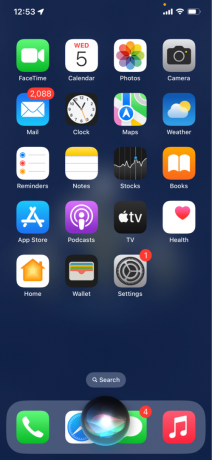
2. No hay cuenta regresiva, y su grabación de pantalla comenzarinmediatamente.
3. El indicador de grabación de pantalla roja se verá en tu iPhone Isla dinámica.

4. Toque en el indicador rojo manualmente detener la grabación, o pídele a Siri que para de grabar terminarlo y ahorrar a la aplicación de fotos.

Preguntas frecuentes (FAQ)
Q1. ¿Eliminó Apple la grabación de pantalla?
Respuesta Sin el conocimiento del usuario, algunas aplicaciones populares registraron las pantallas del iPhone utilizando herramientas de análisis. Menos de 48 horas después de que se reveló que ciertas aplicaciones prominentes de iPhone estaban grabando en secreto pantallas de iPhone de los usuarios que utilizan tecnología de análisis, Apple ha actuado para poner fin rápidamente a la práctica.
Q2. ¿Cómo grabo mi voz en mi iPhone iOS 16?
Respuesta Para comenzar y continuar con la grabación, presione el botón del micrófono y manténgalo presionado. El botón del micrófono cambia a un botón de transmisión mientras se presiona. Después de terminar, mueva el dedo hacia afuera hasta que el botón de enviar se convierta en una X, luego suéltelo para eliminar la grabación. También puede quitar el dedo del botón de enviar para enviar el mensaje de audio de inmediato.
Q3. ¿Todos los iPhone tienen grabación de pantalla?
Respuesta Debe tener iOS 11 o una actualización posterior instalada en su iPhone, iPad o iPod Touch, pero ese no es el único requisito. Antes de comenzar a grabar la herramienta de grabación de pantalla, primero debe agregar un botón de función al Centro de control.
Q4. ¿Cómo uso Siri en mi iPhone 16?
Respuesta Si aún no ha configurado Siri, vaya a Ajustes> Siri y búsqueda > gire la palanca verde al lado de Escucha Oye Siri.
Recomendado:
- Google sigue a Apple al presentar la política de eliminación de cuentas para aplicaciones de Android
- Cómo grabar en pantalla en Mac
- Cómo grabar en pantalla en Discord Mobile
- Cómo grabar Chromebook en pantalla
Hasta ahora, los usuarios tenían que seguir una serie de pasos para comenzar una grabación de pantalla cuando querían capturar un video de un entrenamiento, diseño, receta u otro contenido que encontraron en las redes sociales medios de comunicación. La última es una actualización de iOS pequeña pero crucial. Esperamos que esta guía sobre cómo grabar la pantalla en iPhone con Siri en iOS 16.5 fue útil No dude en utilizar el área de comentarios a continuación para contactarnos con cualquier pregunta o recomendación.

alex craig
Alex está motivado por la pasión por la tecnología y el contenido de juegos. Ya sea jugando los últimos videojuegos, manteniéndose al día con las últimas noticias tecnológicas o participando con otras personas de ideas afines en línea, el amor de Alex por la tecnología y los juegos es evidente en todo lo que él hace.

alex craig
Alex está motivado por la pasión por la tecnología y el contenido de juegos. Ya sea jugando los últimos videojuegos, manteniéndose al día con las últimas noticias tecnológicas o participando con otras personas de ideas afines en línea, el amor de Alex por la tecnología y los juegos es evidente en todo lo que él hace.



